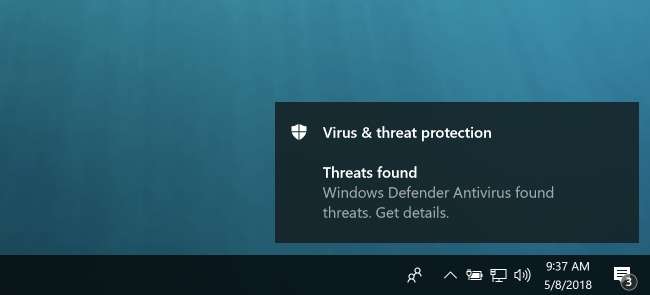
Είτε είδατε ένα μήνυμα που αναφέρει ότι εντοπίστηκε ιός, είτε ο υπολογιστής σας φαίνεται αργός και αναξιόπιστος, θα θέλατε να σαρώσετε για κακόβουλο λογισμικό στον υπολογιστή σας και να καταργήσετε ό, τι βρίσκετε. Δείτε πώς μπορείτε να καθαρίσετε τον υπολογιστή σας από ιούς και κακόβουλα προγράμματα.
Ενώ πολλοί ιοί και άλλοι τύποι κακόβουλου λογισμικού έχουν σχεδιαστεί απλά για να προκαλέσουν χάος, όλο και περισσότερο κακόβουλο λογισμικό δημιουργείται από οργανωμένο έγκλημα για την κλοπή αριθμών πιστωτικών καρτών, διαδικτυακών τραπεζικών διαπιστευτηρίων και άλλων ευαίσθητων δεδομένων. Οι τυπικοί ιοί παλιού σχολείου δεν αποτελούν πραγματικό πρόβλημα. Το πρόβλημα τώρα είναι ransomware και spyware, και αυτό απαιτεί νέα εργαλεία και νέες τεχνικές.
Το Antivirus σας είπε ότι εντοπίστηκε ιός;
Εάν είδατε ένα μήνυμα να αναδύεται που λέει ότι εντοπίστηκε ιός, αυτό είναι καλό. Το antivirus σας παρατήρησε έναν ιό και πιθανότατα τον κατάργησε χωρίς να σας ζητήσει.
Αυτό το είδος μηνύματος δεν σημαίνει ότι είχατε ποτέ έναν ιό στον υπολογιστή σας. Θα μπορούσατε να έχετε κατεβάσει ένα αρχείο που περιείχε ιό και το antivirus σας να καταργήσει το αρχείο προτού να μπορούσε να προκαλέσει πρόβλημα. Εναλλακτικά, ένα κακόβουλο αρχείο σε μια μολυσμένη ιστοσελίδα θα μπορούσε να είχε παρατηρηθεί και να αντιμετωπιστεί πριν προκάλεσε προβλήματα.
Με άλλα λόγια, ένα μήνυμα "εντοπίστηκε ιός" που εμφανίζεται κατά τη διάρκεια της κανονικής χρήσης του υπολογιστή σας δεν σημαίνει στην πραγματικότητα τον ιό έκανε Οτιδήποτε. Εάν δείτε ένα τέτοιο μήνυμα, πιθανότατα επισκέπτεστε μια μολυσμένη ιστοσελίδα ή κάνετε λήψη ενός επιβλαβούς αρχείου. Προσπαθήστε να μην το κάνετε στο μέλλον, αλλά μην ανησυχείτε πάρα πολύ.
ΣΧΕΤΙΖΟΜΑΙ ΜΕ: Ποιο είναι το καλύτερο Antivirus για τα Windows 10; (Το Windows Defender είναι καλό;)
Μπορείτε επίσης να ανοίξετε το πρόγραμμα προστασίας από ιούς και να ελέγξετε την απομόνωση ή τα αρχεία καταγραφής ανίχνευσης ιών. Αυτό θα σας δείξει περισσότερες πληροφορίες σχετικά με το τι εντοπίστηκε ο ιός και τι έκανε με το πρόγραμμα προστασίας από ιούς. Φυσικά, αν δεν είστε σίγουροι, προχωρήστε και εκτελέστε μια σάρωση - δεν θα μπορούσε να βλάψει.
Τρόπος σάρωσης για κακόβουλα προγράμματα, λογισμικό υποκλοπής spyware, λογισμικό κακόβουλου λογισμικού, λογισμικό Adware και άλλες απειλές
Εάν ο υπολογιστής σας συμπεριφέρεται άσχημα - είτε λειτουργεί πολύ αργά, οι ιστοσελίδες λειτουργούν παράξενα ή βλέπετε διαφημίσεις να εμφανίζονται σε μέρη που συνήθως δεν θα έχετε, πιθανότατα να έχετε κάποιο είδος νέου κακόβουλου λογισμικού στον υπολογιστή σας. Το λογισμικό υποκλοπής spyware θα παρακολουθεί ό, τι κάνετε ή θα ανακατευθύνει την αναζήτηση και τις αρχικές σελίδες σας σε μέρη που δεν θέλετε να πάτε. Το Adware θα μολύνει το πρόγραμμα περιήγησής σας, ακόμη και τα Windows, και το ransomware θα προσπαθήσει να κλειδώσει τον υπολογιστή σας.
Ανεξάρτητα από το ποιο είναι το πρόβλημα, το πρώτο μας βήμα είναι πάντα για λήψη και εκτέλεση σάρωσης με Malwarebytes , το μοναδικό καλύτερο εργαλείο προστασίας από κακόβουλο λογισμικό στον πλανήτη Δεν είναι ένα συνηθισμένο προϊόν προστασίας από ιούς, έχει σχεδιαστεί για την επίλυση σύγχρονων απειλών. Είναι το μοναδικό προϊόν στην αγορά που μπορεί εύκολα να καθαρίσει crapware και spyware.
Λήψη, εγκατάσταση και εκτέλεση Malwarebytes και, στη συνέχεια, ξεκινήστε μια σάρωση του υπολογιστή σας. Θα σας καθοδηγήσει στον καθαρισμό του συστήματός σας.
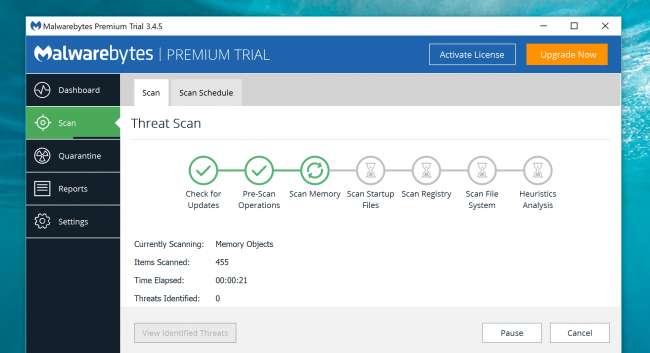
Δεν χρειάζεται να αγοράσετε άδεια για να καθαρίσετε τον υπολογιστή σας, αλλά αν δεν θέλετε να συμβεί αυτό ξανά, μάλλον θα πρέπει, γιατί θα διασφαλίσει ότι δεν θα έχετε ξανά αυτό το πρόβλημα.
Πώς να κάνετε σάρωση για ιούς
Για να ελέγξετε τον υπολογιστή σας για κακόβουλο λογισμικό και να καταργήσετε τυχόν κακόβουλα προγράμματα που θα βρείτε, θα χρειαστείτε ένα πρόγραμμα προστασίας από ιούς. Τα Windows 10 και 8 περιλαμβάνουν το Windows Defender, το δικό σας antivirus της Microsoft. Τα Windows 7 δεν περιλαμβάνουν ενσωματωμένο antivirus, επομένως πιθανότατα θα χρειαστείτε κάτι άλλο, όπως Άβιρα .
Το Windows Defender είναι μη ενοχλητικό και εντάξει συνολικά, αλλά δεν είναι το μόνο πράγμα που χρειάζεστε. Η αγαπημένη μας λύση προστασίας από ιούς είναι ένας συνδυασμός Windows Defender και Malwarebytes έτσι έχετε πλήρη κάλυψη.
Για σάρωση για ιούς στο Windows Defender, ανοίξτε το και ξεκινήστε μια νέα σάρωση. Θα περάσει και θα σαρώσει πλήρως το σύστημά σας για να δει αν υπάρχει κάτι που έχασε. Και φυσικά, το Windows Defender εκτελείται στο παρασκήνιο από προεπιλογή στο
 .
.
Ο συνδυασμός του Windows Defender και του Malwarebytes θα πρέπει να απαλλαγεί από τη συντριπτική πλειοψηφία του κακόβουλου λογισμικού που ενδέχεται να αντιμετωπίσετε και εάν τα έχετε και τα δύο σε λειτουργία, θα πρέπει να σας προστατεύσουν και προς τα εμπρός.
Εάν τα Malwarebytes και το Windows Defender δεν ήταν σε θέση να απαλλαγούν από το κακόβουλο λογισμικό
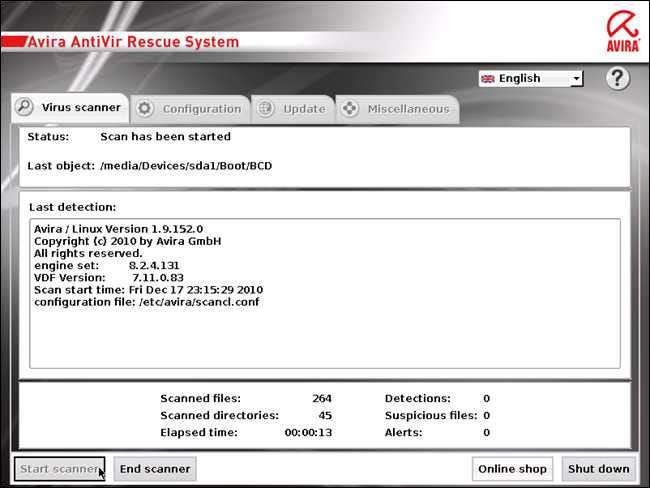
ΣΧΕΤΙΖΟΜΑΙ ΜΕ: Πώς να χρησιμοποιήσετε την ασφαλή λειτουργία για να διορθώσετε τον υπολογιστή σας με Windows (και πότε πρέπει)
Χρησιμοποιήστε την Ασφαλή λειτουργία για Stubborn Malware
Εάν έχετε μια πολύ επίμονη μόλυνση από κακόβουλο λογισμικό, ίσως χρειαστεί σαρώστε για κακόβουλο λογισμικό εκτός του κανονικού σας συστήματος Windows . Για να το κάνετε αυτό, θα πρέπει να το κάνετε Εκκινήστε τα Windows σε ασφαλή λειτουργία , το οποίο θα το αποτρέψει από τη φόρτωση κανονικών εφαρμογών εκκίνησης - συμπεριλαμβανομένου, ελπίζουμε, του άσχημου κακόβουλου λογισμικού. Εκτελέστε μια σάρωση του Windows Defender και στη συνέχεια a Malwarebytes σάρωση από μέσα σε ασφαλή λειτουργία και μπορεί να έχει περισσότερη τύχη να αφαιρέσει κακόβουλο λογισμικό που συνήθως δεν μπορεί.
Για εκκίνηση σε ασφαλή λειτουργία στα Windows 8 ή 10, πατήστε και κρατήστε πατημένο το πλήκτρο Shift ενώ κάνετε κλικ στην επιλογή "Επανεκκίνηση" και, στη συνέχεια, μεταβείτε στην επιλογή Αντιμετώπιση προβλημάτων> Επιλογές για προχωρημένους> Ρυθμίσεις εκκίνησης των Windows> Επανεκκίνηση> Ασφαλής λειτουργία. Στα Windows 7, πατήστε το πλήκτρο F8 ενώ ο υπολογιστής σας ξεκινά και θα δείτε ένα μενού επιλογών εκκίνησης που σας επιτρέπει να επιλέξετε "Safe Mode".
Χρησιμοποιήστε ένα εργαλείο εκκίνησης προστασίας από ιούς ως έσχατη λύση
Εάν αυτό δεν λειτουργεί, ίσως χρειαστεί να βγείτε εντελώς έξω από τα Windows και να χρησιμοποιήσετε ένα εργαλείο προστασίας από ιούς με δυνατότητα εκκίνησης. Αυτός ο τύπος εργαλείου προστασίας από ιούς ξεκινά σε ένα καθαρό περιβάλλον - εντελώς έξω από τα Windows - για να βρείτε και να αφαιρέσετε επίμονα κακόβουλα προγράμματα που ενδέχεται να μην μπορείτε να δείτε ή να καταργήσετε από τα ίδια τα Windows.
Το ίδιο το Windows Defender μπορεί να το κάνει με τη λειτουργία "Windows Defender Offline" εάν χρησιμοποιείτε Windows 10. Μπορείτε να το ελέγξετε ο οδηγός μας για τη χρήση του Windows Defender Offline εδώ . Άλλο λογισμικό προστασίας από ιούς μπορεί να το κάνει αυτό για να αναζητήσει "δίσκο εκκίνησης" προστασίας από ιούς όπως το Σύστημα διάσωσης Avira . Μπορείτε να δείτε ο οδηγός μας για τη χρήση του συστήματος διάσωσης της Avira εδώ .
ΣΧΕΤΙΖΟΜΑΙ ΜΕ: Πώς να βρείτε και να καταργήσετε κακόβουλο λογισμικό με το Windows Defender εκτός σύνδεσης
Πώς να λάβετε μια δεύτερη γνώμη από το Windows Defender
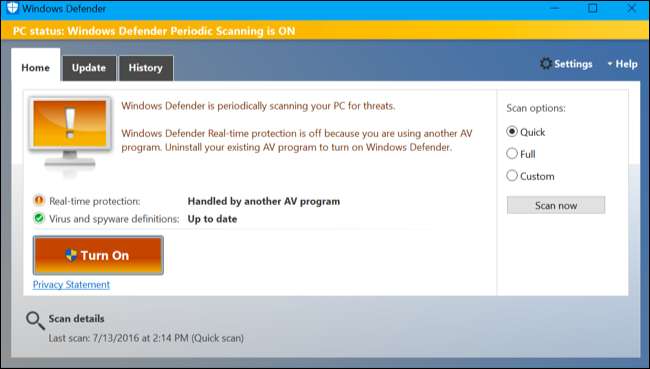
Εάν έχετε ήδη εγκαταστήσει ένα πρόγραμμα προστασίας από ιούς, αλλά πιστεύετε ότι ενδέχεται να έχετε ιούς που δεν εντοπίζει, μπορείτε να λάβετε μια δεύτερη γνώμη από άλλο προϊόν προστασίας από ιούς. Συνήθως, είναι κακή ιδέα να εκτελούνται ταυτόχρονα δύο προγράμματα προστασίας από ιούς, καθώς η σάρωση σε πραγματικό χρόνο μπορεί να έρχεται σε σύγκρουση μεταξύ τους. Ωστόσο, εάν έχετε μία σάρωση σε πραγματικό χρόνο όλη την ώρα, μπορείτε να χρησιμοποιήσετε τη δεύτερη για περιστασιακές χειροκίνητες σαρώσεις.
ΣΧΕΤΙΖΟΜΑΙ ΜΕ: Πώς να σαρώσετε περιοδικά τον υπολογιστή σας με Windows Defender ενώ χρησιμοποιείτε άλλο Antivirus
Στα Windows 10, το Windows Defender είναι ιδανικό για αυτό. Ακόμα κι αν έχετε εγκαταστήσει άλλο πρόγραμμα προστασίας από ιούς που παρακολουθεί το σύστημά σας, το Windows Defender μπορεί περιστασιακά να εκτελεί σάρωση σε ένα πρόγραμμα –ή μη αυτόματη σάρωση όταν το επιλέξετε– για να δείτε αν μπορεί να βρει κάτι που λείπει από το τρέχον antivirus. Ακολουθεί ένας οδηγός για την ενεργοποίηση και τη χρήση αυτής της επιλογής .
Μια ποικιλία άλλων παρόχων προστασίας από ιούς καθιστούν διαθέσιμα τα εργαλεία σάρωσης εφάπαξ - για παράδειγμα, το Διαδικτυακός σαρωτής ESET . Αυτά τα προγράμματα θα κατεβάσουν στον υπολογιστή σας και θα πραγματοποιήσουν γρήγορη σάρωση χωρίς μακρά διαδικασία εγκατάστασης.
Εάν ο σαρωτής σας ειδοποιήσει για κάποιο πρόβλημα, θα πρέπει να καταργήσετε το κακόβουλο λογισμικό. Εάν είχατε ιό, το τρέχον πρόγραμμα προστασίας από ιούς ενδέχεται να μην είναι έτοιμο. Ίσως θελήσετε να το απεγκαταστήσετε και να εγκαταστήσετε ένα άλλο προϊόν προστασίας από ιούς μετά την ολοκλήρωση της διαδικασίας.
Πρέπει επίσης να εγκαταστήσετε Malwarebytes για να αντιμετωπίσετε το Adware και άλλα ανεπιθύμητα

Όπως αναφέραμε στο ο οδηγός μας για τα καλύτερα προγράμματα προστασίας από ιούς , το antivirus δεν είναι αρκετό - θα πρέπει επίσης να έχετε ένα πιο περιεκτικό πρόγραμμα προστασίας από κακόβουλο λογισμικό. Δεν καλύπτεται όλο το δυσάρεστο λογισμικό από κανονικούς σαρωτές προστασίας από ιούς, οι οποίοι αναζητούν κυρίως επιβλαβείς λοιμώξεις. Ενδέχεται να έχετε "ανεπιθύμητα προγράμματα" στο σύστημά σας όπως γραμμές εργαλείων του προγράμματος περιήγησης, αλλαγή μηχανών αναζήτησης, Ανθρακωρύχοι Bitcoin , και άλλους τύπους ενοχλητικών προγραμμάτων που υπάρχουν μόνο για να κερδίσουν τα χρήματα του δημιουργού τους. Προσέξτε κατά τη λήψη προγραμμάτων από τον ιστό, έτσι ώστε ο υπολογιστής σας να μην είναι γεμάτος με ενοχλητικές γραμμές εργαλείων και άλλα ανεπιθύμητα προγράμματα.
Εάν όμως έχετε ήδη ανεπιθύμητα προγράμματα στο σύστημά σας, θα πρέπει να τα καταργήσετε.
Τα περισσότερα προγράμματα προστασίας από ιούς δεν θα ασχοληθούν με το άχρηστο λογισμικό. Για να αντιμετωπίσετε ανεπιθύμητα προγράμματα, σας προτείνουμε να πάρετε MalwareBytes Anti-Malware . Εφόσον το χρησιμοποιείτε περιστασιακά για να σαρώσετε το σύστημά σας, θα είστε σε θέση να κρατήσετε τον εαυτό σας απαλλαγμένο από ενοχλητικό λογισμικό που δεν εντοπίζεται ή καταργείται από το μέσο πρόγραμμα προστασίας από ιούς. Και δεδομένου ότι περιλαμβάνει προστασία κατά της εκμετάλλευσης, μπορεί να σας κρατήσει ασφαλείς και προς τα εμπρός.
Πώς να σκουπίσετε τον υπολογιστή σας (και να επαληθεύσετε τα αντίγραφα ασφαλείας σας)
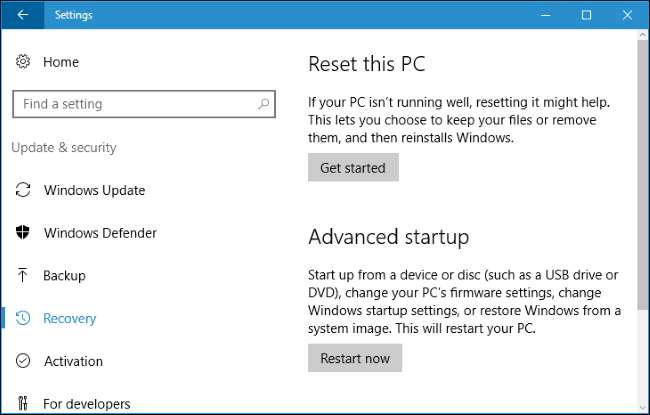
ΣΧΕΤΙΖΟΜΑΙ ΜΕ: Όλα όσα πρέπει να ξέρετε για "Επαναφορά αυτού του υπολογιστή" στα Windows 8 και 10
Εάν τίποτα δεν μπορεί να αφαιρέσει σωστά τους ιούς - ή εάν το κακόβουλο λογισμικό έβλαψε το σύστημά σας, ώστε τα Windows να μην λειτουργούν σωστά μετά την κατάργηση των ιών - μπορείτε να πάτε για την "πυρηνική επιλογή": επαναφορά του υπολογιστή σας στην εργοστασιακή του κατάσταση. Θα διατηρήσετε τυχόν προσωπικά αρχεία, αλλά τυχόν εγκατεστημένα προγράμματα θα καταργηθούν και οι ρυθμίσεις συστήματος του υπολογιστή σας θα επαναφερθούν στην προεπιλεγμένη τους κατάσταση.
Στα Windows 8 και 10, αυτό είναι πολύ πιο εύκολο - μπορείτε απλώς να χρησιμοποιήσετε τη δυνατότητα "Επαναφορά αυτού του υπολογιστή" για να επαναφέρετε τα Windows στις προεπιλεγμένες εργοστασιακές ρυθμίσεις. Μπορείς βρείτε οδηγίες για να το κάνετε εδώ . Εάν χρησιμοποιείτε υπολογιστή με Windows 7, ο κατασκευαστής σας πιθανώς παρέχει ένα διαμέρισμα επαναφοράς στο οποίο μπορείτε να αποκτήσετε πρόσβαση πατώντας ένα συγκεκριμένο πλήκτρο κατά τη διαδικασία εκκίνησης. Συμβουλευτείτε το εγχειρίδιο του υπολογιστή σας για το ακριβές πλήκτρο που πρέπει να πατήσετε για αυτό.
Μπορείτε επίσης να επανεγκαταστήστε τα Windows στον υπολογιστή σας με λήψη μέσων εγκατάστασης των Windows για τον υπολογιστή σας από τη Microsoft .
Προειδοποίηση : Απλά βεβαιωθείτε ότι έχετε αντιγράφων ασφαλείας οποιωνδήποτε σημαντικών αρχείων πριν σκουπίσετε τον σκληρό σας δίσκο και επανεγκαταστήσετε τα Windows!
Εάν χρειάστηκε να πολεμήσετε με κακόβουλο λογισμικό μία φορά, προσπαθήστε να κάνετε ό, τι μπορείτε να κάνετε, κάντε την τελευταία φορά. Εγκαταστήστε ένα καλό πρόγραμμα προστασίας από ιούς, ενημερώστε τον υπολογιστή σας και αποφύγετε την εκτέλεση δυνητικά επικίνδυνου λογισμικού . Ακολουθηστε συμβουλές μας για να παραμείνετε ασφαλείς στο διαδίκτυο για να διατηρήσετε τον υπολογιστή σας - και τα προσωπικά σας στοιχεία - ασφαλή.







